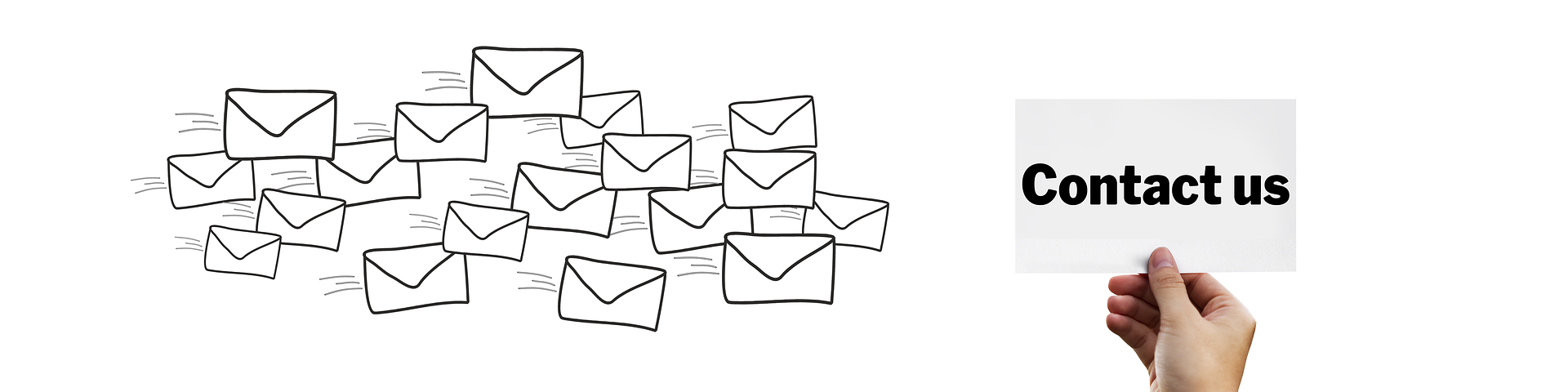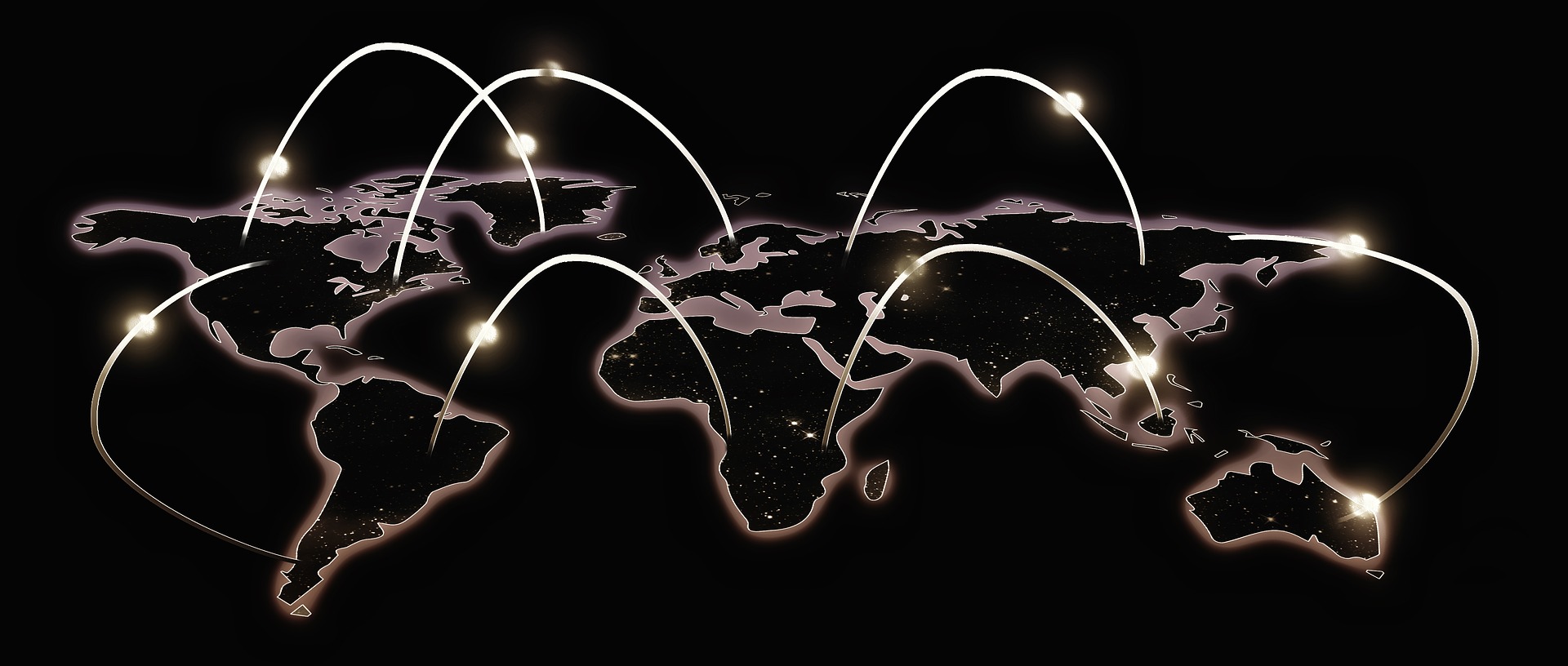
構築したサーバと通信できない
VPNで一部の拠点だけが通信できない
社内LANで一部の部署との通信できない
といったトラブルは良くあります。
そこで、まず通信がどこまでつながっていて、
どこで途切れているのか
または、どういった経路で通信しようといているのかを
確認し切り分けることで、
トラブルシューティングに繋がります。
この記事では、その確認方法をご紹介いたします。
※windowsやlinuxなど、OSによって確認方法が異なります。
今回はwindowsでの手順を説明いたします。
まずは、コマンドプロンプトを起動します。(windows10の場合で説明)
①windowsボタンを押下した後に、「cmd」とキーボードから打ち込みます。
②ソフト「コマンドプロンプト」が表示されるので選択し、起動します。
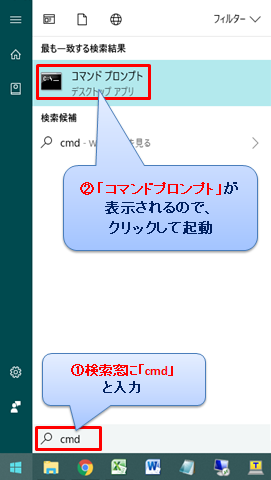
まずは、コマンドプロンプトが開きました。

では、さっそく通信経路を確認していきましょう。
書式 → tracert 通信先のドメインまたはIPアドレス
まず、通信先にIPアドレスを指定したパターンを見ていきます。
通信先に google の DNSサーバのIPアドレス「8.8.8.8」を指定します。
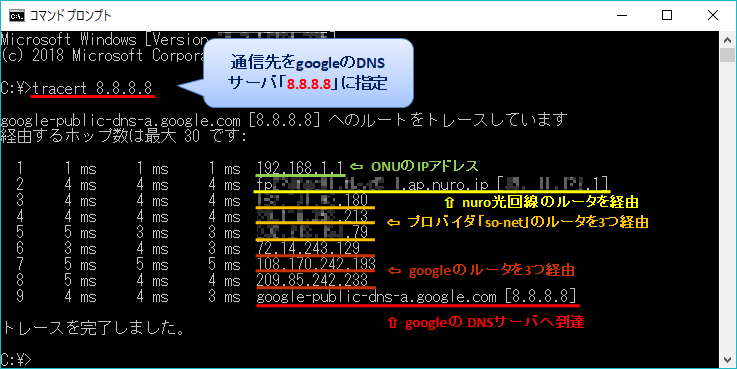
7つのルータを経由していることが分かります。
左側の番号で、[1]の行は、
自宅のONUのプライベートIPアドレスです
[2]の行は、NURO光回線のルータになります。
そうです、僕が利用しているインターネット環境は
「NURO光回線」になります。
[3]~[5]の行は「NURO」の回線の先にある
インターネットサービスプロバイダである「so-net」のルータになります。
[6]~[8]の行は google の DNS サーバの到達前の
google環境のルータになります。
そして、[9]の行で無事、google の DNSサーバへ到達したことになります。
※表示されたルータのIPアドレスから、どこのルータであるかを
確認する方法は⇩こちらの記事⇩をご参考ください。
次は、通信先にドメインを指定したパターンで見ていきます。
通信先には、この記事のwebサーバ「nojio.net」を指定します。
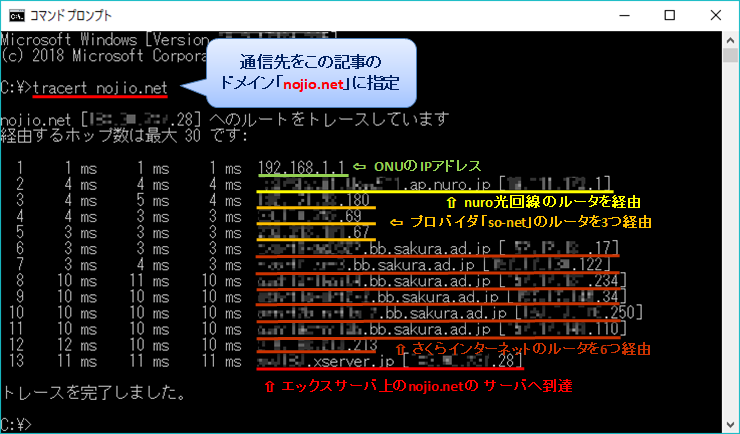
11のルータを経由していることが分かります。
左側の番号で、[1]の行は、自宅のONUのプライベートIPアドレスです
[2]の行は、NURO光回線のルータになります。
[3]~[5]の行は「NURO」の回線の先にある
インターネットサービスプロバイダである「so-net」のルータになります。
[6]~[12]の行は 「さくらインターネット」のルータになります。
そして、[13]の行で無事、この記事の「webサーバ」へ到達したことになります。
因みに、[13]の行では、「xserver.jp」と表示されており、
この記事のwebサーバは「エックスサーバ」を利用していることが分かります。
また、「エックスサーバ」はさくらインターネットの
データセンターを利用しているようです。
webサーバ到達前に[6]~[12]の行で、さくらインターネットのルータを
通った理由はこれで合点がいきますね
インターネット通信は、どこへ行くにも、いくつものルータを経由します。
そのうちの1つでも不具合があれば、通信に支障をきたします。
(そのため予防策としてほとんどのルータは冗長化が組まれているので、
1つ壊れても通信が完全に遮断されることは少ないですが・・・)
通信の不具合にはルータ以外に、回線や端末、サーバなど様々な原因がありますが、
そこをまずは切り分けなければ、何もわからないままです。
是非、今回ご紹介しました「tracert」コマンドでの確認方法を覚えていただき
万が一、通信不具合が起きた際には、ある程度自分自身で切り分けが
できるようになっていただければと思います。